Utilizar a linguagem do Markdown em pedidos de aprovação do Power Automate
Este artigo mostra como utilizar a sintaxe de [Markdown](https://en.wikipedia.org/wiki/Markdown para adicionar formatação avançada aos pedidos de aprovação.
Importante
- Os e-mails de pedidos de aprovação são mensagens acionáveis. Se o cliente do Microsoft Outlook não suportar mensagens acionáveis, apresentará os pedidos de aprovação no formato HTML.
- Todos os processadores de markdown têm diferenças de implementação. Para obter detalhes, reveja a secção Suporte ao Cliente.
- O Markdown não é atualmente suportado para a aplicação Aprovações no Microsoft Teams.
Suporte ao Cliente
O suporte ao Markdown entre clientes é inconsistente. A equipa do Power Automate trabalha para resolver essas inconsistências, no entanto, as inconsistências permanecem. A tabela seguinte apresenta as limitações conhecidas entre os clientes suportados.
| Funcionalidade | Power Automate | Aplicação móvel do Power Automate | Outlook | Outlook Web | Teams | Aplicação Teams mobile | Aplicação Aprovações do Teams |
|---|---|---|---|---|---|---|---|
| Cabeçalhos | Sim | Sim | Sim | Sim | Não | Não | Não |
| Listas Numeradas | Sim | Sim | Não | Sim | Sim | Sim | Não |
| Listas Numeradas Aninhadas | Sim | Sim | Não | Sim | Sim | Sim | Sim |
| Tabelas | Sim | Sim | Sim | Sim | Não | Não | Não |
| Imagens | Não | Não | Não | Não | Não | Não | Não |
| Quebras de Linha Forçadas | Sim* | Sim* | Não (utilize uma linha em branco em vez disso) | Sim* | Sim* | Sim* | Não |
| Linhas em Branco | Não | Não | Sim | Sim | Não | Sim | Não |
| Ênfase | Sim | Sim | Sim | Sim | Não | Não | Não |
*As quebras de linha forçadas nas células da tabela não são suportadas para o Power Automate, a aplicação Power Automate Mobile, o Outlook Web, o Teams e a aplicação móvel Teams.
Nota
Para o Outlook Mobile, os parâmetros anteriores podem variar dependendo da aplicação do cliente Outlook e da versão que está a utilizar.
Cabeçalhos
Estruture os seus comentários com cabeçalhos. Os cabeçalhos segmentam comentários mais extensos, tornando mais fácil a sua leitura.
Inicie uma linha com um caráter de hash # para definir um cabeçalho. Organize os seus comentários com subcabeçalhos ao iniciar uma linha com carateres de hash adicionais, por exemplo, ####. São suportados até seis níveis de cabeçalhos.
Exemplo:
# This is a H1 header
## This is a H2 header
### This is a H3 header
#### This is a H4 header
##### This is a H5 header
Resultado:
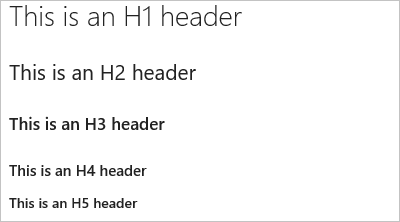
Parágrafos e quebras de linha
Torne a leitura do texto mais fácil ao dividi-lo com parágrafos ou quebras de linha. Introduza dois espaços antes da quebra de linha para forçar a maioria dos clientes a iniciar uma nova linha.
Exemplo:
This is line 1.(space)
Now text will appear on the next line.
Resultado: Esta é a linha 1.
Agora, o texto será apresentado na linha seguinte.
Exemplo 2
This is line 1.(space, space)
Line 2 has extra space before it.
Resultado:
Esta é a linha 1.
A linha 2 tem espaço extra antes da mesma.
Listas
Organize os itens relacionados através de listas. Pode adicionar listas ordenadas com números ou listas não ordenadas com marcas apenas.
As listas ordenadas começam com um número seguido por um ponto final para cada item da lista. As listas não ordenadas começam com um *. Comece cada item da lista numa nova linha. Num widget ou ficheiro de Markdown, introduza dois espaços antes da quebra de linha para iniciar um novo parágrafo ou introduza duas quebras de linha consecutivamente para iniciar um novo parágrafo.
Listas ordenadas ou numeradas
Exemplo:
1. First item.
1. Second item.
1. Third item.
Resultado:
- First item.
- Second item.
- Third item.
Listas com marcas
Exemplo:
- Item 1
- Item 2
- Item 3
Resultado:
- Item 1
- Item 2
- Item 3
Nested lists
Exemplo:
1. First item.
- Item 1
- Item 2
- Item 3
1. Second item.
- Nested item 1
- Nested item 2
- Nested item 3
Resultado:
First item.
- Item 1
- Item 2
- Item 3
Second item.
- Nested item 1
- Nested item 2
- Nested item 3
Ligações
Utilize as ligações HTTPS, que são compostas como ligações em todos os clientes. As ligações não HTTPS (por exemplo, FTP, HTTP e correio) podem ser compostas como texto normal.
Pode definir as hiperligações de texto do URL com a sintaxe de ligação de markdown padrão:
[Link Text](Link URL)
Exemplo:
[Power Automate](https://make.powerautomate.com)
Resultado:
Power Automate
Tabelas
Organize os dados estruturados através de tabelas.
- Coloque cada linha da tabela na sua própria linha
- Separe as células da tabela com o caráter de pipe
| - As primeiras duas linhas de uma tabela definem os cabeçalhos das colunas e o alinhamento dos elementos na tabela
- Confirme que termina cada linha com um CR ou LF.
- Atualmente, o alinhamento de texto num elemento de tabela não é suportado.
Exemplo:
| Heading 1 | Heading 2 | Heading 3 |
|-----------|-----------|-----------|
| Cell A1 | Cell A2 | Cell A3 |
| Cell B1 | Cell B2 | Cell B3 |
Resultado:
| Título 1 | Cabeçalho 2 | Cabeçalho 3 |
|---|---|---|
| Cell A1 | Cell A2 | Cell A3 |
| Cell B1 | Cell B2 | Cell B3 |
Ênfase (negrito, itálico, rasurado)
Pode realçar o texto ao aplicar negrito, itálico ou rasurado aos carateres.
- Para aplicar itálico: rodeie o texto com um asterisco
*ou um caráter de sublinhado_ - Para aplicar negrito: rodeie o texto com asteriscos duplos
**. - Para aplicar rasurado: rodeie o texto com carateres de til duplos
~~.
Combine estes elementos para aplicar várias ênfases no texto.
Exemplo:
Use _emphasis_ in comments to express **strong** opinions and point out ~~corrections~~
**_Bold, italicized text_**
**~~Bold, strike-through text~~**
Resultado:
Utilize ênfase nos comentários para expressar opiniões fortes e indicar correções
Texto a negrito e itálico
Texto a negrito e sublinhado
Carateres especiais
| Sintaxe | Exemplo/notas |
|---|---|
|
Para inserir um dos seguintes carateres, adicione um prefixo com uma barra invertida:
|
Alguns exemplos de introdução de carateres especiais Introduza ```\\``` para obter \\ Introduza ```\_``` para obter \_ Introduza ```\#``` para obter \# Introduza ```\(``` para obter \( Introduza ```\.``` para obter \. Introduza ```\!``` para obter \! |